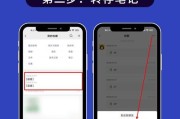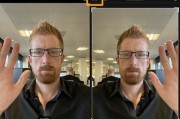在现代商务演示或教学中,使用拓展坞连接电脑和投影仪已成为一种常见的需求。拓展坞(也称为端口复制器或扩展坞)可以将多个端口集成在一个设备上,方便连接多种外围设备。本篇将详细介绍如何利用拓展坞将电脑与投影仪相连,并提供清晰的操作步骤。
什么是拓展坞及其作用
拓展坞是一种便于携带的设备,它拥有多个端口,可以连接到笔记本电脑上,从而扩展其接口。常见的拓展坞接口包括HDMI、VGA、USB、以太网等。通过拓展坞,用户可以轻松地将电脑连接到投影仪等显示设备上,以提高工作效率和演示效果。

连接准备
在开始连接之前,您需要确保以下几点:
拥有一台带有兼容接口的电脑
一台支持HDMI/VGA输入的投影仪
一款与您的电脑接口相匹配的拓展坞
相应的连接线,例如HDMI线或VGA线

操作步骤
步骤1:定位拓展坞接口
将拓展坞连接到电脑的一个端口上。通常情况下,笔记本电脑配备有USB-C或Thunderbolt端口,这些是连接拓展坞的常用选择。
步骤2:连接拓展坞与投影仪
当拓展坞与电脑连接好后,根据投影仪的输入类型选择合适的连接线:
如果投影仪支持HDMI输入,使用HDMI线将拓展坞上的HDMI端口与投影仪的HDMI接口相连。
如果投影仪仅支持VGA输入,使用VGA线将拓展坞上的VGA端口与投影仪的VGA接口相连。
步骤3:设置电脑
连接线缆后,电脑应自动检测到投影仪,并在屏幕设置中弹出一个窗口,提出选择投影方式。您可以选择“复制”或“扩展”屏幕的选项:
“复制”:让投影仪与电脑显示相同的屏幕内容,适合展示演示文稿。
“扩展”:将投影仪作为第二个显示器来使用,可在两个屏幕上显示不同的内容。
步骤4:调整投影设置
在电脑的显示设置中,您可以进一步调整输出分辨率、方向和缩放比例等,确保投影仪上的图像清晰准确。
步骤5:开始演示
配置完成后,所有的演示内容即可在投影仪上呈现。确保在演示前进行预览,检查所有元素都按预期显示。

常见问题解答
问:我的电脑没有找到投影仪怎么办?
答:首先检查您的连接线是否连接稳固。若仍然无法连接,可能需要检查驱动程序是否为最新版本,或在电脑的显示设置中尝试重新检测设备。
问:投影图像不清晰,我应该怎么办?
答:确保投影仪与拓展坞的连接线没有损坏,然后在电脑设置中重新调整分辨率设置,以适应投影仪的显示能力。
问:如何将声音也传输到投影仪或外部扬声器?
答:如果您的拓展坞带有音频输出端口,您可以使用3.5mm的音频线将电脑与外部扬声器连接。对于一些高级拓展坞,它们可能通过数字音频接口支持声音传输。
实用技巧
在连接前,请确保了解投影仪和拓展坞的兼容性,某些型号可能需要特定类型的连接线或端口。
对于第一次进行连接的用户,建议事先了解电脑的快捷键操作,以便快速切换屏幕显示设置。
在进行重要演示前,提前进行设备检测和测试,避免在正式场合出现意外情况。
通过以上步骤,您可以学会如何使用拓展坞连接电脑和投影仪,并解决在连接过程中可能遇到的问题。希望本篇指南能够帮助您顺利进行演示并获得良好的用户体验。
标签: #操作步骤